Tener que enfrentar problemas de deserción de la fiesta de chat mientras juegas en línea es realmente frustrante, especialmente si estás jugando juegos que requieren trabajo en equipo y tácticas para ganar, donde un chat de voz defectuoso podría ser el mayor obstáculo entre tú y la victoria. Por lo tanto, para usted, la solución más fácil sería iniciar sesión en su Discordia y continuar chateando sin problemas. Sin embargo, debes preguntarte cómo usar Discord en PS4, ¿verdad? Bueno, tenemos un truco bajo la manga para ayudarte a usar Discord para PS4.
Tabla de Contenidos
¿Cómo Obtener Discord En PS4?
En primer lugar, debes preguntarte, ¿puedes obtener Discordia en PS4?
La respuesta simple es que puedes obtener Discord en PlayStation 4, todo lo que tienes que hacer es iniciar sesión en la aplicación.
Sigue estos pasos para conseguir Discord en PlayStation 4:
- Primero, abra su cuenta de Discord en cualquier dispositivo disponible, como su PC o teléfono.
- A continuación, busque el navegador de Internet en su PS4.
- Escriba «discord.com’ en la URL del navegador de Internet de tu PS4.
- Haga clic en Abrir y complete la información de la cuenta y la contraseña.
- Inicie sesión en su cuenta de Discord y disfrute.
«La aplicación de chat creada inicialmente para jugadores se ha ido expandiendo constantemente fuera de ese mundo a medida que se usa cada vez más por personalidades de YouTube, podcasters, hackers y más. En general, la compañía dice que cuenta con más de 250 millones de usuarios registrados, o básicamente el mismo número de personas que se han registrado para jugar a la Quincena del fenómeno cultural. Más de 56 millones de personas inician sesión cada mes en la aplicación,.
Discord aún no ha lanzado una aplicación que funcione en PlayStation 4, pero eso no significa que tengas que esperar a la aplicación para poder usarla en PS4.
Esto definitivamente llevará más tiempo de lo que tomaría si intentara instalar Discord en PC o Xbox y podría ser un poco tedioso también.
Sin embargo, no tiene nada de qué preocuparse, ya que lo guiaremos a través de este proceso paso a paso.
Ten en cuenta que para acceder a Discord en PlayStation 4 hay algunos requisitos que debes cumplir de antemano.
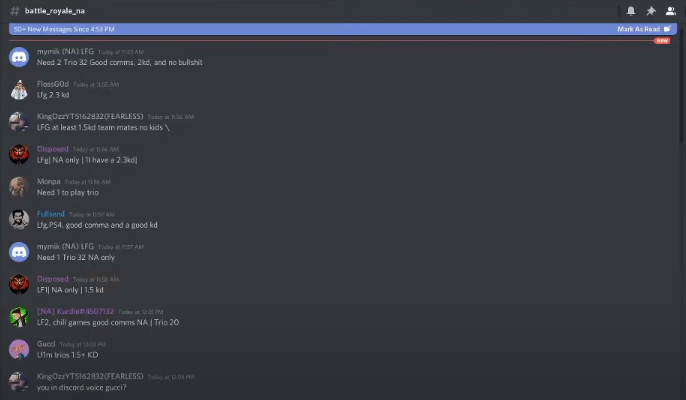
Requisitos Para Configurar Discord En PS4
Para empezar, necesitarás:
- Auriculares similares a los auriculares A40 TR que tienen un cable óptico y una conexión USB.
- Mixamp similar al Mixamp Pro TR para cambiar de audio entre tu PS4 y tu escritorio.Cables
- – 3,5 mm Macho a macho.
- Divisor auxiliar de 3,5 mm.
- PC con Windows instalado (Mac OS / Linux)o teléfono.

Los requisitos mencionados anteriormente no deben romper su billetera, lo que hace que esta solución sea muy factible.
Después de seguir los requisitos exhaustivamente, lo que tendría que hacer es seguir los pasos que le mostrarían cómo usar Discord en su PS4.
Leer más: Mejor Discordia: La Guía Completa Paso a Paso y el Tutorial para 2021
Cómo usar Discord en PS4
Siga estos pocos pasos para usar Discord en PS4:
- En primer lugar, tienes que conectar los cables ópticos entre tu Mixamp Pro TR y PS4 para cambiar de audio.
- A continuación, dirígete a la configuración de PS4.
- Vaya a Sonido y pantalla.
- A continuación, vaya a Configuración de salida de audio y cambie el Puerto de Salida Principal a Salida Digital.
- Ahora conecte un extremo al cable USB a su computadora y el otro extremo del cable USB a su estación base. Asegúrese de que su estación base permanezca en modo PC, de lo contrario no funcionará.
- Abra Discord en su computadora y cambie el dispositivo de entrada en configuración de voz a su Mixamp Pro TR.
- Utilice el conector de audio de 3,5 mm recomendado y ejecútelo desde el puerto de audio de su computadora.
- Vuelva a la configuración de voz en Discord y modifique el dispositivo de salida al puerto de audio de su computadora.
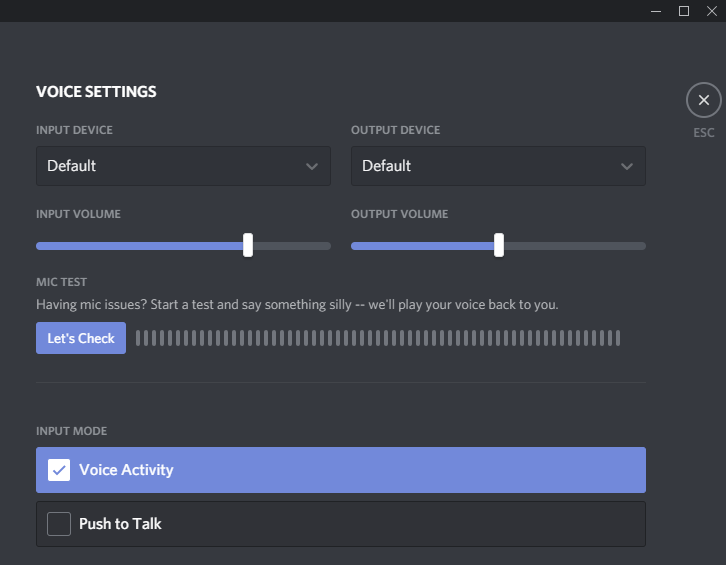
Seguir estos pasos cuidadosamente te permitirá acceder a las funciones de chat de voz de Discord en tu PS4.
Ten en cuenta que no podrás escuchar nada procedente de tu ordenador, ya que tu PlayStation 4 está accediendo al audio principal de tu Mixamp Pro TR.
Sin embargo, en caso de que lo desee, puede hacerlo con una solución rápida.
Simplemente conecte el 3.cable de audio de 5 mm(macho a macho) al ordenador y al puerto AUX(auxiliar) del Mixamp Pro TR.
¿Cómo Obtener El Chat De Fiesta De PS4 En PC?
PlayStation party chat es una función útil disponible en PS4 que te permite chatear por voz con compañeros de equipo u otros jugadores mientras juegas y también te permite compartir la pantalla con el grupo al que estás conectado.
Más de 110 millones de jugadores tienen una cuenta de PlayStation Network registrada (a partir de 2013), lo que significa que un gran número de esos jugadores también están utilizando activamente el chat de PS4 Party.

Sin embargo, los usuarios han preguntado si pueden acceder a PlayStation party en sus computadoras.
Bueno, pueden, y lo único que tendrían que hacer es seguir los pasos que hemos propuesto.
Para unirse al chat de PlayStation Party en PC:
- Descarga la aplicación PS4 remote play en tu ordenador.
- Inicia sesión en la aplicación de juego remoto de PS4 con tu cuenta de PlayStation Network.
- Enciende tu PlayStation 4.
- Conéctese al Chat de grupo desde su computadora.
- Ejecute el software de reproducción remota en segundo plano.
Esto debería permitirte acceder a PlayStation party chat en tu ordenador.
Conclusión
Es probable que Discord esté disponible para la próxima generación de PlayStation, la PS5.
Sin embargo, por el momento, y aquellos de ustedes usuarios de PS4, esta corrección debería ser suficiente, ya que les permite acceder a Discordia en su PS4.
Eso es todo para este post. Esperamos que haya podido beneficiarse de este artículo y haya solucionado sus problemas. Por favor, deje un comentario si tiene alguna pregunta. Gusta y Compartir este post con tus amigos. Gracias por leer.
Preguntas frecuentes
Discord está disponible para descargar para PC y Xbox. Sin embargo, para los usuarios de PS4, el escenario es un poco diferente, ya que Discord no está disponible oficialmente para usar en PS4. Puedes seguir nuestras instrucciones para conseguir Discord en tu PS4.
Puedes unirte a PlayStation party chat en PC a través de la aplicación de juego remoto de PS4. Descargue esta aplicación en su computadora y ejecútela en segundo plano.
Puedes descargar una aplicación similar a Discord desarrollada por un desarrollador externo que básicamente te permite ver tu actividad de PS4 a través de tu computadora.
La aplicación se llama PlayStationDiscord.
Discord no se lanza oficialmente para PS4. Pero puedes acceder a Discord a través de tu navegador de Internet en tu PS4.
Lo que puedes hacer es descargar el software de reproducción remota de PS4 en tu PC. A continuación, inicie sesión en su cuenta de PSN en este software.
Después, puedes encender tu PS4 y conectarte al chat de grupo en tu PC y luego dejar que el software se ejecute en segundo plano
Puedes chatear por voz libremente mientras juegas usando Discord en tu PS4. Todo lo que tienes que hacer es primero obtener Discord para tu PS4 y cumplir con los requisitos antes de usar discord en tu PS4.
 informe de este anuncio
informe de este anuncio